
ใน Windows รุ่นที่ทันสมัยเริ่มต้นด้วย 7 มีเครื่องมือในตัวสำหรับการตรวจสอบส่วนประกอบของระบบ ยูทิลิตี้นี้หมายถึงหมวดหมู่ของการบริการและนอกเหนือจากการสแกนสามารถกู้คืนไฟล์เหล่านั้นที่เสียหาย
การใช้ระบบบริการ Image
สัญญาณของความเสียหายต่อส่วนประกอบระบบปฏิบัติการเป็นแบบมาตรฐาน: BSOD, Hang, Reboot เมื่อตรวจสอบคำสั่ง SFC / Scannow ผู้ใช้สามารถรับข้อความต่อไปนี้: "การป้องกันทรัพยากรของ Windows ตรวจพบไฟล์ที่เสียหาย แต่ไม่สามารถคืนค่าบางส่วนได้" ในสถานการณ์เช่นนี้มันสมเหตุสมผลที่จะใช้ระบบการบำรุงรักษาแบบไม่ได้ในตัว
ในช่วงเริ่มต้นของการตรวจสอบผู้ใช้บางคนอาจประสบกับข้อผิดพลาดที่เกี่ยวข้องกับการขาดแพคเกจเฉพาะของการอัปเดต เราจะดูการเปิดตัวมาตรฐานของการไม่ทำงานและกำจัดปัญหาที่เป็นไปได้ของการใช้โปรแกรมบริการนี้
- เปิดพรอมต์คำสั่งในชื่อของผู้ดูแลระบบ: กด "เริ่ม" เขียน cmd คลิกที่ผลลัพธ์ PCM และเลือก "เรียกใช้ชื่อผู้ดูแลระบบ"
- ป้อนคำสั่งต่อไปนี้:
DISM / ออนไลน์ / Cleanup-Image / ScanHealth
- ตอนนี้มันจะจำเป็นต้องรอสักครู่จนกว่าจะตรวจสอบ การเคลื่อนไหวของมันจะปรากฏในรูปแบบของการเพิ่มคะแนน
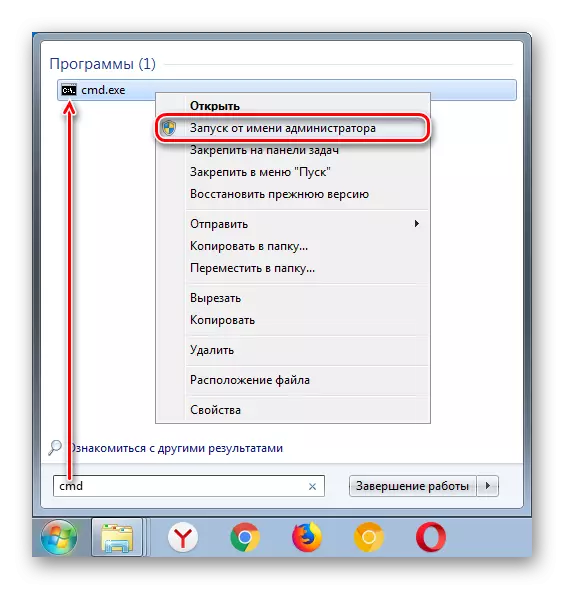

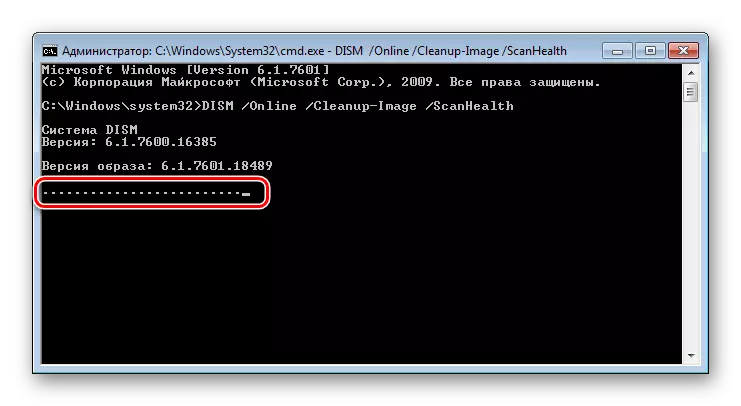
หากทุกอย่างเป็นไปด้วยดีบรรทัดคำสั่งจะให้ข้อความที่เหมาะสมพร้อมข้อมูลรายละเอียด

ในบางกรณีการตรวจสอบจะยุติเหตุฉุกเฉินด้วยข้อผิดพลาด 87 การรายงาน: "ไม่รู้จักพารามิเตอร์ ScanHealth ในบริบทนี้" นี่เป็นเพราะการปรับปรุงที่หายไป KB2966583 ดังนั้นจึงจำเป็นต้องตั้งค่าด้วยตนเองเพื่อให้ได้ความสามารถในการทำงานกับการไม่ทำงาน ลองสงสัยว่าจะทำอย่างไร
- ไปที่หน้าดาวน์โหลดของการอัปเดตที่ต้องการจากเว็บไซต์อย่างเป็นทางการของ Microsoft ในลิงค์นี้
- เลื่อนลงค้นหาตารางที่มีไฟล์เพื่อดาวน์โหลดเลือกการปล่อยระบบปฏิบัติการของคุณแล้วคลิกที่ "แพ็คเกจดาวน์โหลด"
- เลือกภาษาที่คุณต้องการรอจนกว่าเพจจะรีบูตและคลิกที่ปุ่มดาวน์โหลดโดยอัตโนมัติ
- เรียกใช้ไฟล์ที่ดาวน์โหลดการตรวจสอบสั้น ๆ จะเกิดขึ้นสำหรับการอัปเดตนี้กับพีซี
- หลังจากนั้นคำถามจะปรากฏขึ้นหากคุณต้องการติดตั้ง Update KB2966583 คลิก "ใช่"
- การติดตั้งจะเริ่มขึ้นรอ
- เมื่อเสร็จสิ้นให้ปิดหน้าต่าง
- ตอนนี้พยายามที่จะเริ่มการกู้คืนการจัดเก็บข้อมูลที่เสียหายของส่วนประกอบของระบบโดยการดำเนินการตามขั้นตอนที่ 1-3 จากคำสั่งด้านบน
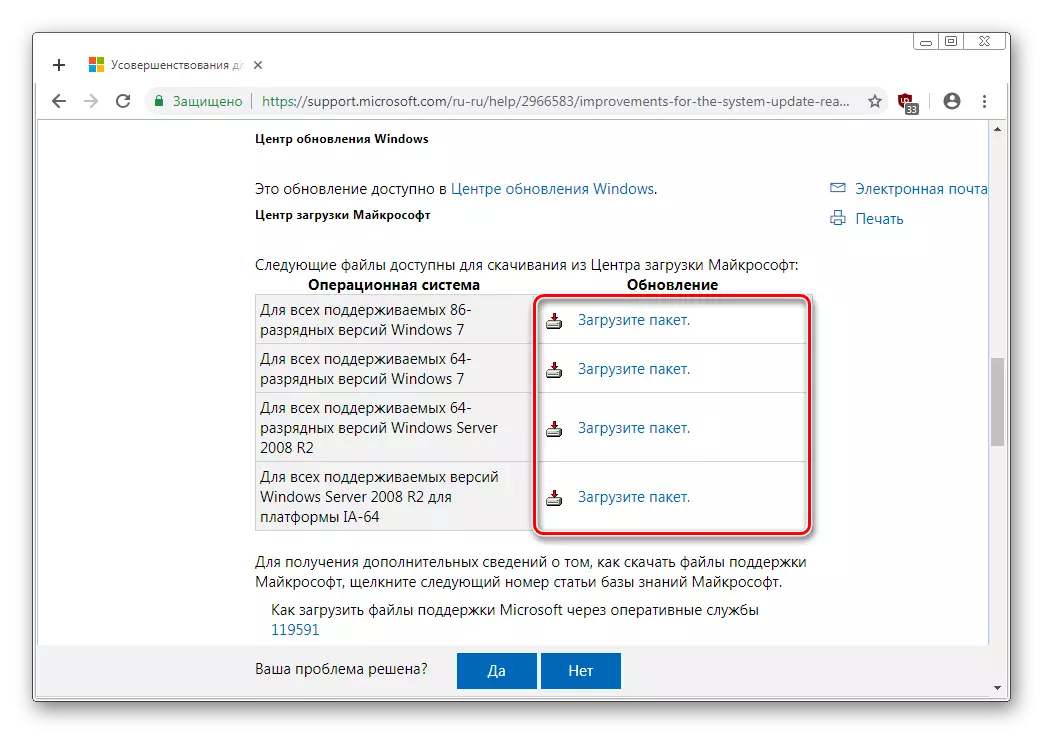

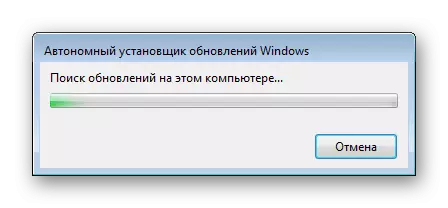



ตอนนี้คุณรู้วิธีการใช้ระบบ Manifold ในสภาวะปกติภายใต้สภาวะปกติและเมื่อเกิดข้อผิดพลาดที่เกิดจากการขาดการอัพเดตที่ติดตั้ง
